Guna iPhone tiap-tiap hari, tapi kalau tak tahu shortcut dia – rugi boh. Ini 7 tips mudah yang boleh buat hidup anda lebih pantas dan lancar!

Kenapa Kena Jimat Masa Bila Guna iPhone?
iPhone bukan sekadar alat nak buka TikTok atau WhatsApp.
Kalau tahu setting dan shortcut yang betul, banyak masa boleh dijimatkan. Daripada menguruskan kerja, komunikasi, sampailah kepada ambil gambar.
Tapi ramai yang guna macam biasa je, tak pernah korek potensi penuh iPhone tu.
Jom tengok 7 fungsi dan trick yang boleh ubah cara anda guna iPhone setiap hari.
1. Back Tap – Ketuk Belakang, Fungsi Terus Aktif
Fungsi ‘Back Tap’ ni macam butang rahsia. Anda boleh set fungsi apa-apa bila ketuk belakang phone:
- Double tap = Ambil screenshot
- Triple tap = Buka kamera, Torch atau app kegemaran anda

Cara nak aktifkan:
Settings > Accessibility > Touch > Back Tap
Set sendiri apa nak guna. Tak perlu tekan banyak kali, sekali ketuk je.
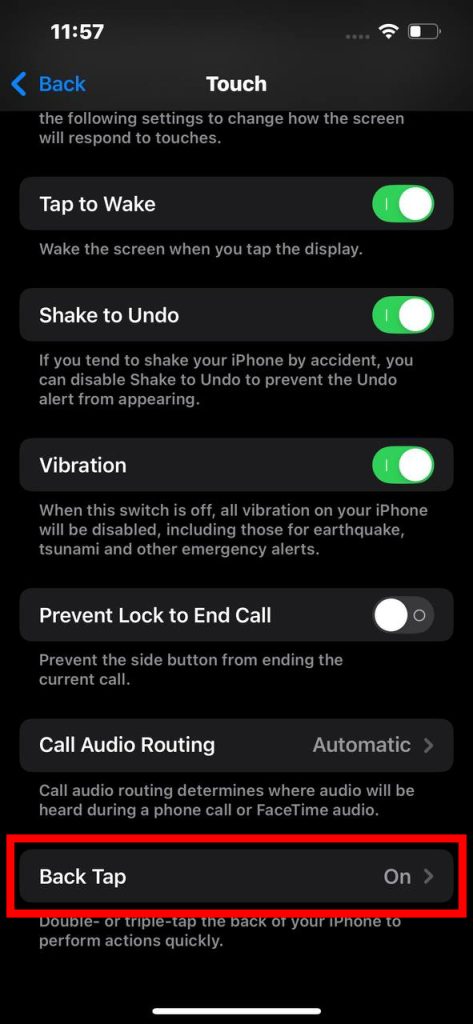
2. Shortcuts App – Automasi Rutin Harian
App Shortcuts ni macam assistant peribadi anda. Ia membantu anda buat kerja yang berulang secara automatik.
Contoh:
- Bila cucuk charger → Auto masuk ‘Do Not Disturb’
- Bila sampai rumah → Auto hidupkan WiFi & matikan data (Smart home)
- Tekan satu ikon → Terus WhatsApp pasangan “Dah sampai”
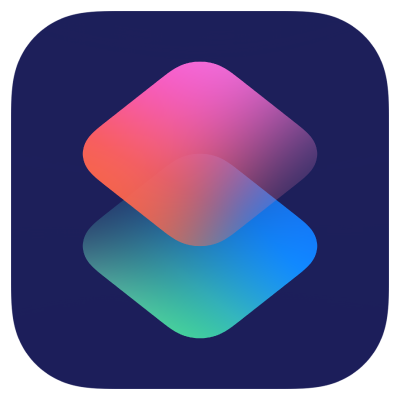
Cara nak buat:
Shortcuts > Automation > Create Personal Automation
Anda perlu Set trigger (masa, lokasi, charger) dan action mengikut kemahuan anda.
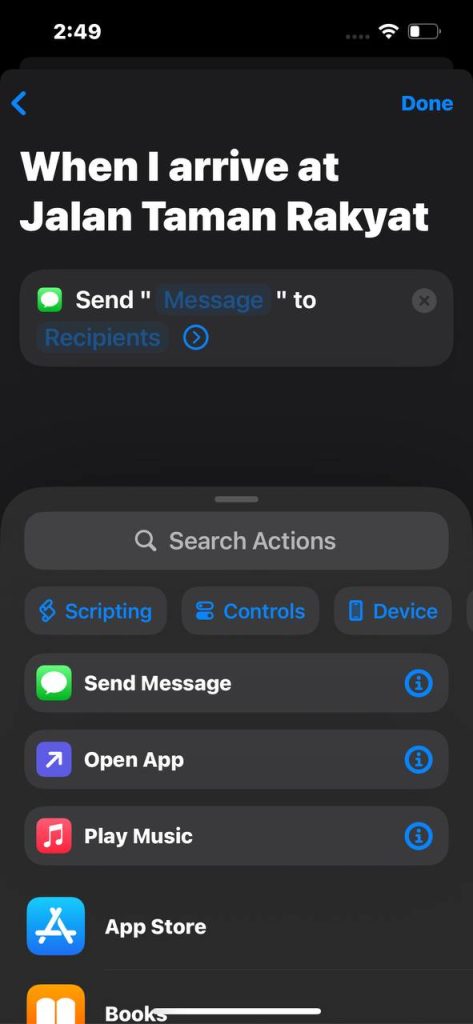
3. Quick Notes – Catat Idea Cepat Tanpa Buka App
Kadang tengah scroll, tiba-tiba dapat idea. Tapi malas buka Notes?
Dengan Quick Notes, anda boleh tulis terus dari Control Center — tak perlu buka app penuh.
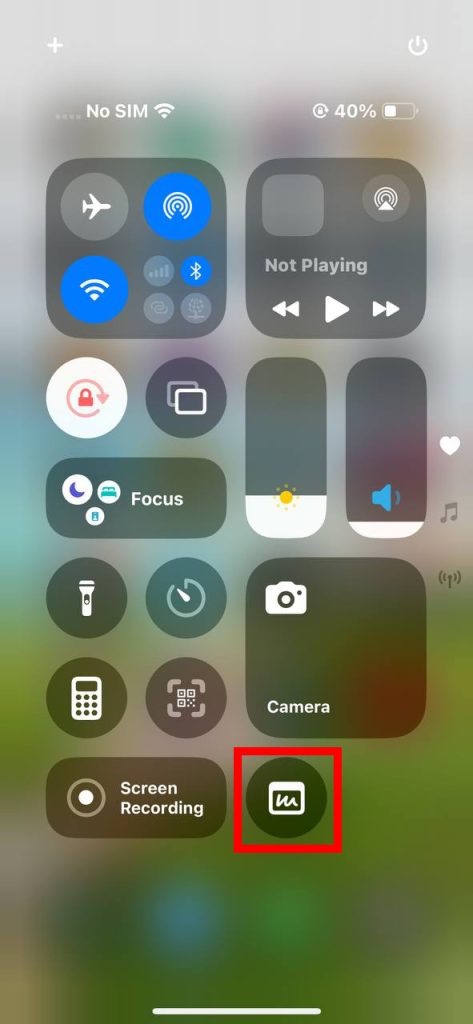
Cara aktifkan:
Swipe dari atas kanan kebawah > Tekan dan ‘hold’ lama di bahagian kosong > Tambah “Quick Notes”
Sekali tekan, terus boleh tulis. Sesuai untuk idea, reminder, atau nombor penting.
Laju dan tak perlu scroll nak cari app Notes.
4. Pin Nota Penting – Jangan Bagi Tenggelam
Notes banyak sangat? Nak cari satu nota penting pun jenuh scroll?
Guna fungsi Pin supaya nota penting sentiasa duduk kat atas.
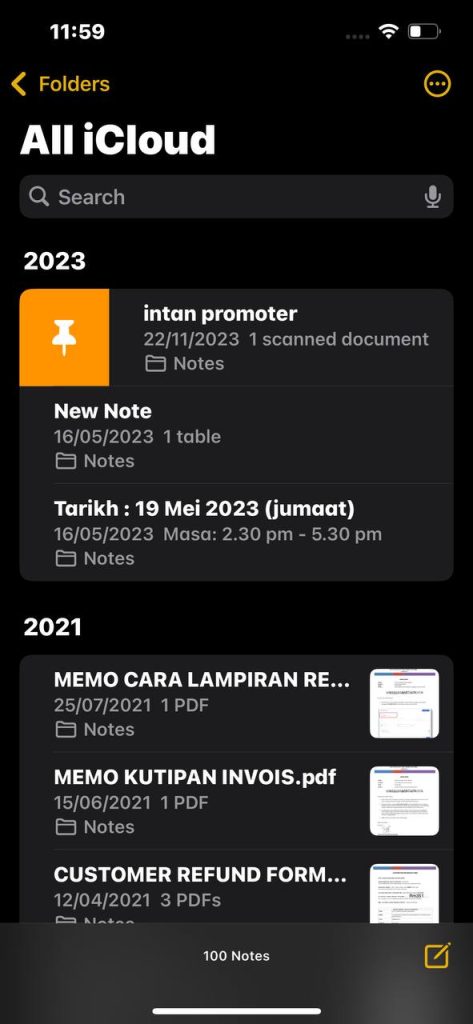
Caranya:
Swipe kanan pada nota → Tekan ikon Pin
Senang bila nak rujuk balik resit, senarai tugas, atau idea bisnes.
5. Drag & Drop – Multitask Level Pro
Fungsi ni buat anda rasa guna iPhone macam guna komputer.
Contoh:
- Cari gambar dari Safari
- Tap & hold gambar tu
- Guna jari satu lagi buka WhatsApp → Drop gambar terus dalam chat
Boleh juga buat untuk teks, link, dan dokumen.
Jimat masa, nampak macam pro.
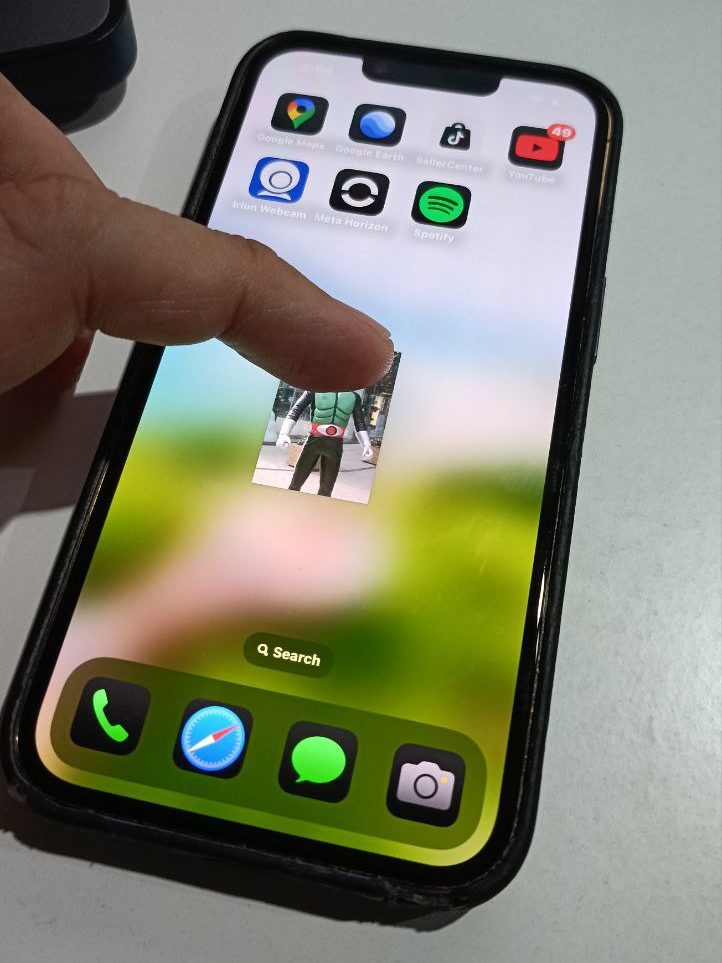
6. Spotlight Search – Cari Apa Sahaja Sekelip Mata
Swipe ke bawah dari Home Screen → Taip je apa nak cari.
Tak kira:
- App
- No Phone
- Mesej
- Fail
- Nak buat Kira-kira (Contoh: “24 x 6.5”)
– semua keluar kat situ!
Tak payah cari satu-satu. iPhone buat kerja untuk anda.
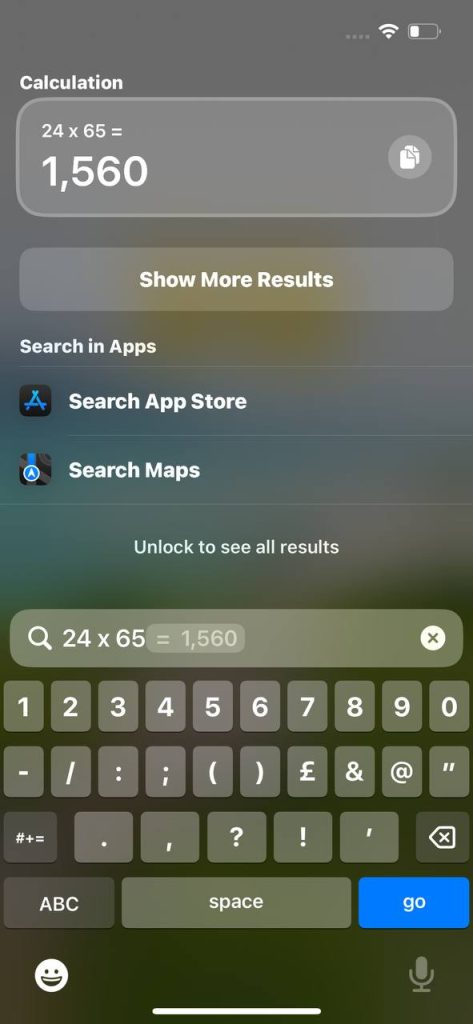
7. Focus Mode – Kawal Gangguan, Kekal Fokus
Bila notifikasi masuk bertubi-tubi, fokus pun ke laut.
Dengan Focus Mode, anda boleh set waktu kerja, waktu rehat dan waktu tidur dengan notifikasi yang sesuai:
- Work Mode: Hanya app dan mesej kerja dibenarkan
- Sleep Mode: Semua notifikasi dimatikan kecuali alarm
- Personal Mode: Untuk santai, app kerja dimatikan
Macamana Nak set?
Settings > Focus > Pilih mode > Add Schedule or Automation
Boleh juga ikut masa, lokasi, atau bila app tertentu dibuka.
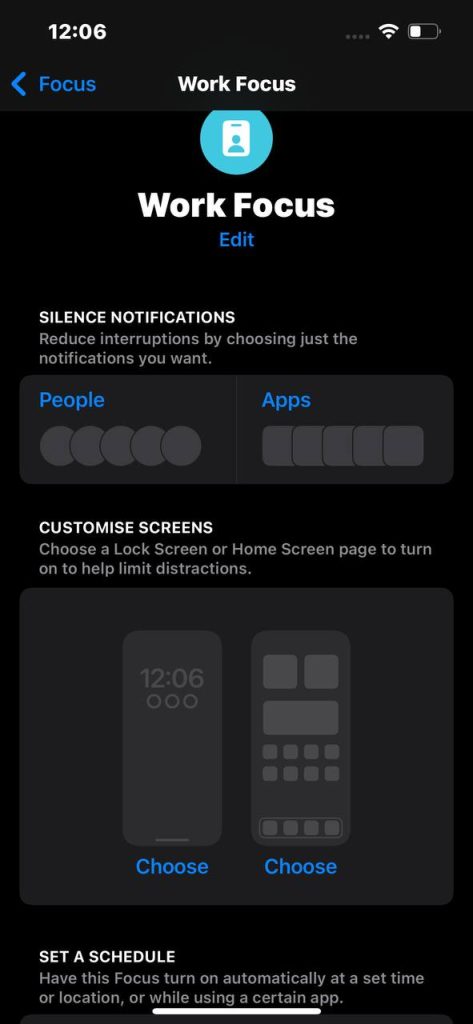
Bijak Guna iPhone, Bijak Urus Masa
Tak perlu beli model baru pun untuk jadi pengguna iPhone yang power.
Cukup tahu shortcut dan setting yang bantu cepatkan kerja, ringankan beban otak.
Dengan 7 tips ni:
✅ Anda lebih produktif
✅ Kurang gangguan
✅ Tak buang masa dengan benda remeh
Sekarang ni iPhone 16 ada diskaun RM500, cepat beli semasa harga tengah murah ni!

Dah cuba mana satu dari 7 tips ni? Atau ada tips power lain yang anda nak share?
Jangan lupa follow Factory Mobile untuk lebih banyak tips iPhone, Android dan gajet-gajet terkini.
Kita share sama-sama, biar kita semua jadi pengguna phone yang bijak!

Nak lebih menarik? Jom usha artikel-artikel kami yang lain.
- 5 Punca Smartphone Tak Masuk Caj
- Vivo X200 Pro vs Honor Magic 7 Pro – Kamera Mana Lebih Padu?
- HONOR MAGIC 6 PRO – SMARTPHONE KAMERA TERBAIK 2024
- 5 Smartphone Kamera Cantik 2025 Dengan Harga Bawah RM1,500!
- 5 Sebab Redmi Note 14 Pro+ lebih padu daripada 13 Pro+
- Redmi Note 14 Pro Plus – Mid-Range Tapi Macam Flagship!
- Top 3 Smartphone Gaming Bawah RM1500 (2024)
Follow Channel kami untuk update artikel terbaru
FOLLOW MEDIA SOSIAL KAMI
